SharePoint
Группа действий SharePoint позволяет использовать соединитель SharePoint из классических потоков рабочего стола, без необходимости создавать облачный поток для использования его действий. Этот соединитель такой же, как тот, который используется в облачных потоках Power Automate, Power Apps и Logic Apps. Он использует те же параметры и возвращает тот же тип данных.
Предварительные требования и ограничения
- Вам необходима лицензия на RPA с сопровождением.
- Помимо внедрения политик защиты от потери данных (DLP) для облачных действий SharePoint, администраторы могут отключить действия SharePoint, изменив соответствующий параметр реестра.
Начало работы с действием SharePoint в классических потоках
В этом разделе представлены примеры использования действий SharePoint в классических потоках.
Как загрузить содержимое папки SharePoint
Внимание
Перед повторением следующих шагов убедитесь, что вы знакомы со списками, пользовательскими объектами, циклами, условными предложениями и процентной нотацией.
Убедитесь, что у вас установлена последняя версия Power Automate для компьютеров.
Создайте новый классический поток.
Если идентификатор целевой папки неизвестен, используйте действие SharePoint Получить метаданные папки, используя путь для его извлечения. Для этого действия требуется путь к папке, и создается настраиваемый объект, содержащий метаданные папки. Вы можете получить доступ к идентификатору, используя свойство Id.
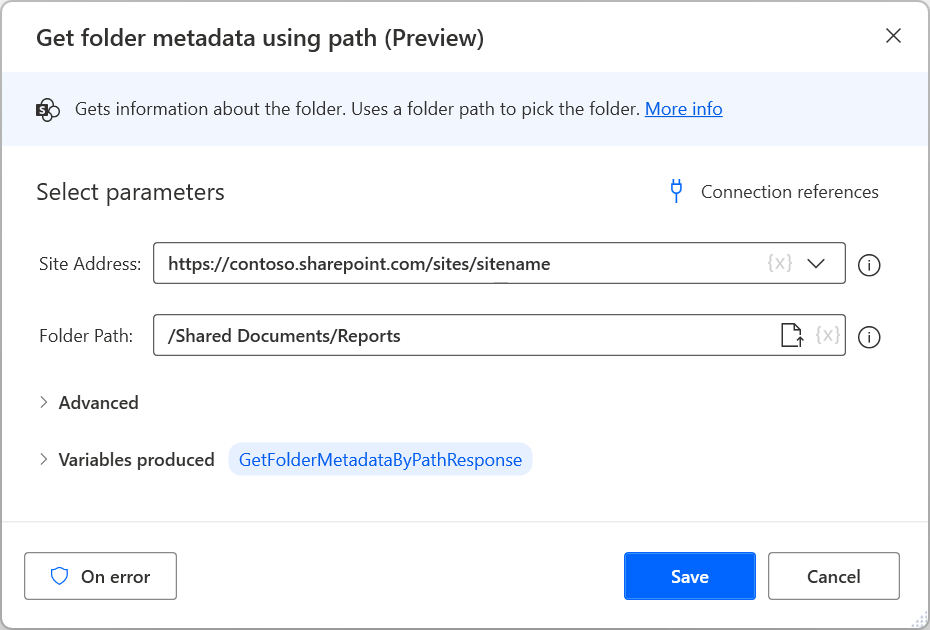
Разверните действие SharePoint Список папки и заполните соответствующие URL-адрес SharePoint и ранее полученный идентификатор. Созданный список содержит настраиваемые объекты, представляющие элементы в целевой папке.
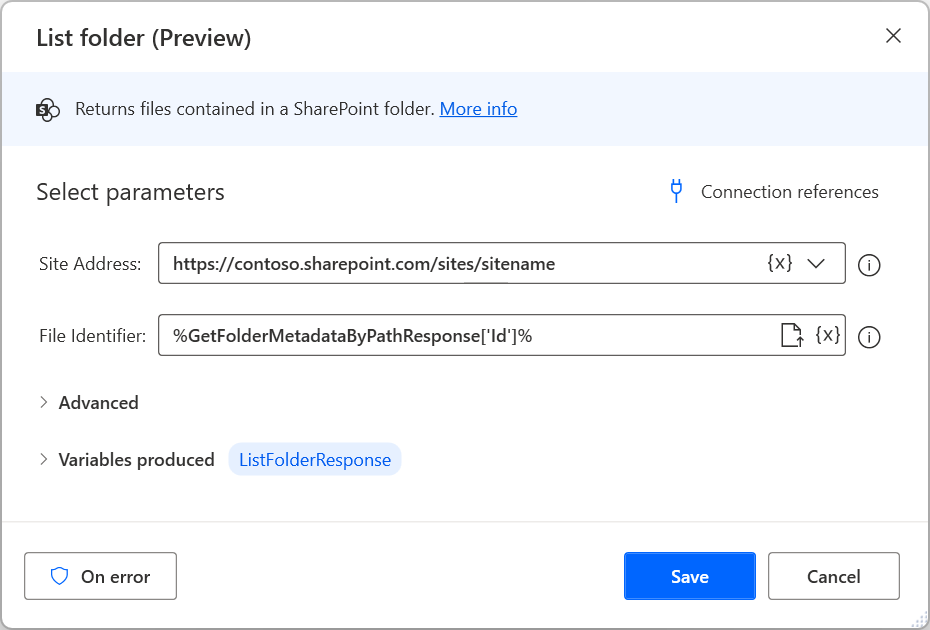
После получения списка используйте цикл Для каждого для перебора объектов внутри него.
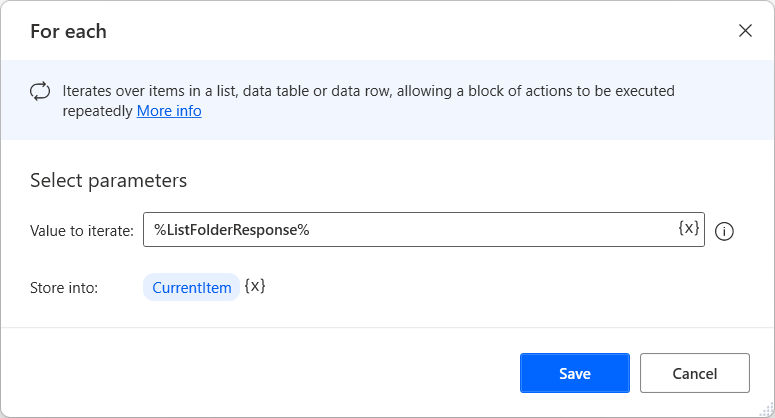
Если элементы в целевой папке представляют собой только файлы, используйте действие "Получить содержимое файла по пути" и свойство Путь внутри блока для получения содержимого текущего файла.
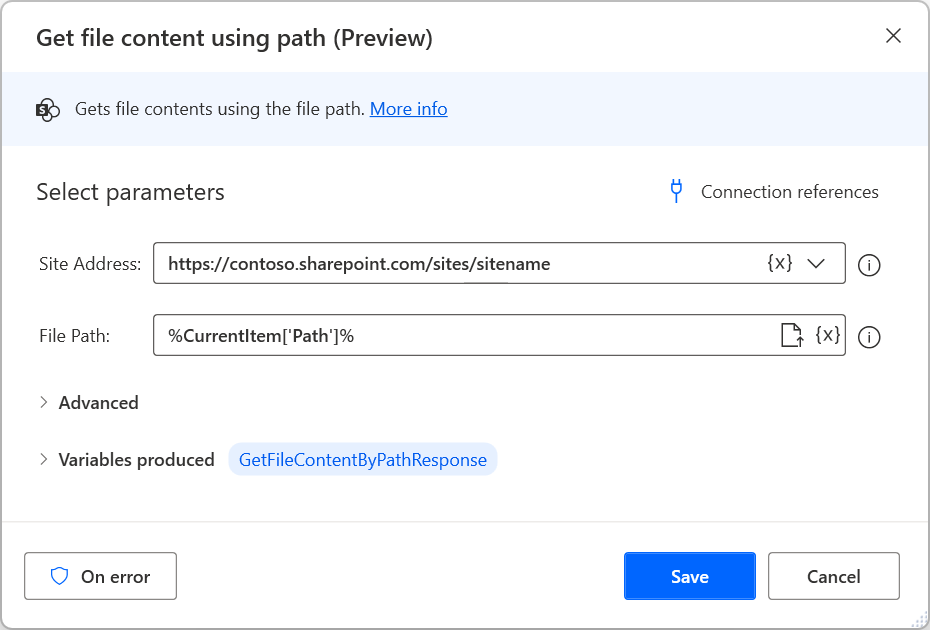
Затем разверните действие Преобразовать двоичные данные в файл для сохранения полученных данных в локальном файле. Вы можете использовать свойство Имя, чтобы назвать новый файл тем же именем, что и исходный файл SharePoint.
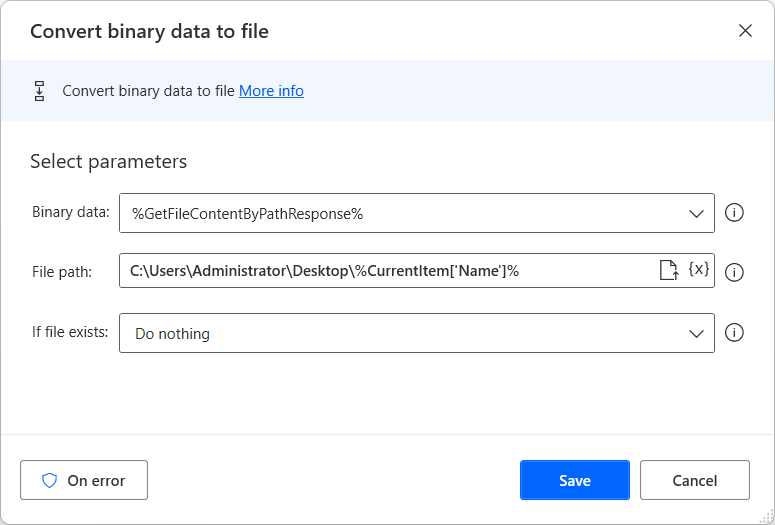
Предыдущие шаги охватывают случай, когда целевая папка содержит только файлы. Однако, если папка содержит вложенные папки с файлами внутри них, соответствующим образом измените классический поток:
Добавьте условие Если внутри ранее развернутого цикла, чтобы проверить, является ли текущий выбранный элемент папкой. Для выполнения этой проверки используйте свойство IsFolder текущего элемента.
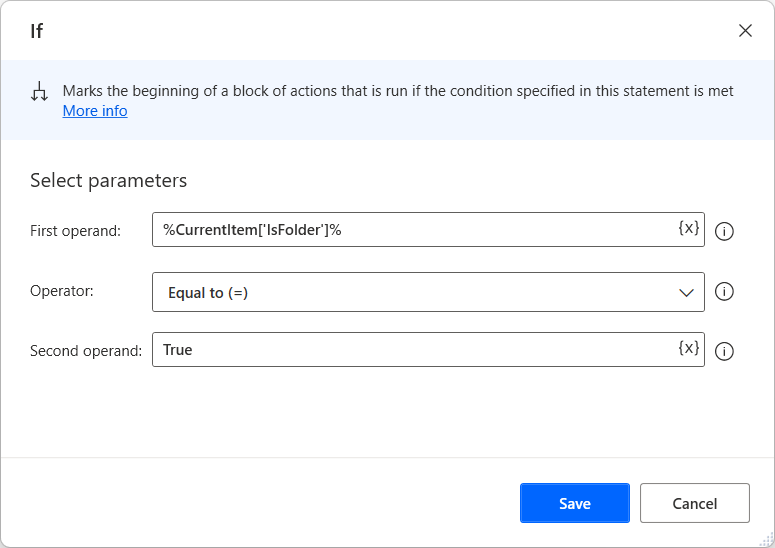
Внутри блока «Если» используйте действие Получить метаданные папки по пути для получения идентификатора текущей выбранной папки. Путь к папке такой же, как тот, который вы использовали в начале потока, плюс имя папки. Вы можете получить доступ к папке, используя свойство Имя текущего элемента.
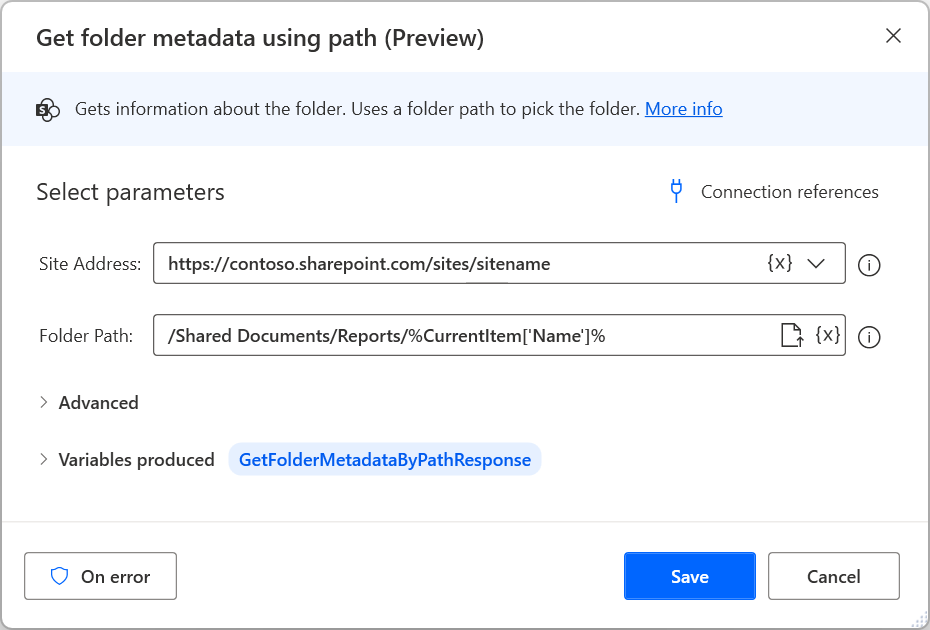
Как вы делали раньше, разверните действие SharePoint Список папки и заполните соответствующие URL-адрес SharePoint и ранее полученный идентификатор.
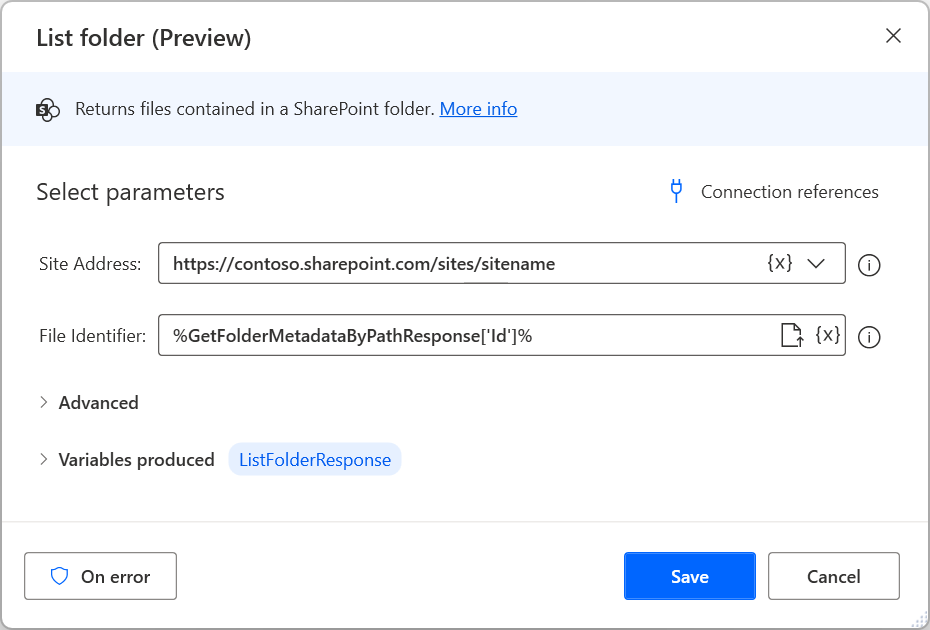
Разверните цикл Для каждого для перебора файлов внутри выбранной вложенной папки, а также для перемещения и изменения ранее развернутых действий Получить содержимое файла по пути и Преобразовать двоичные данные в файл для извлечения и локального сохранения содержимого каждого файла.
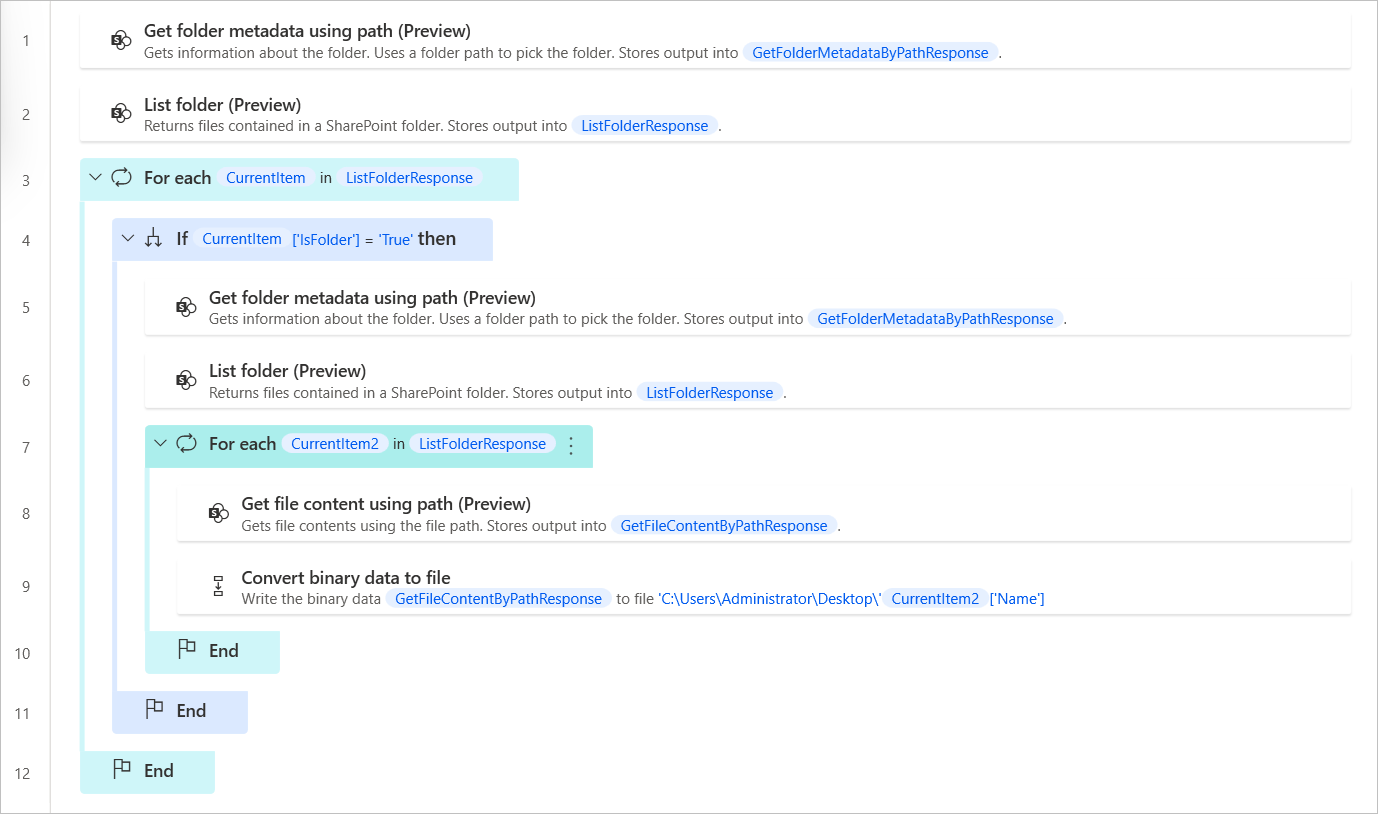
Если вы хотите загрузить файлы из определенных вложенных папок, измените ранее развернутое условие, чтобы проверить желаемое условие. Например, следующее условие проверяет, отличается ли имя текущего элемента от 2022.
Заметка
Хотя вы могли бы использовать новое вложенное действие Если, объединение проверок только в одном условном выражении делает классический поток менее сложным и более легким для чтения.
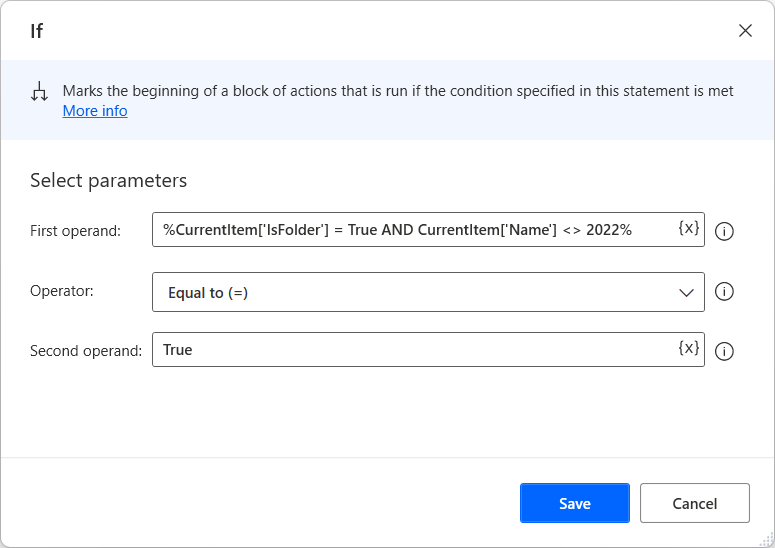
Если вы хотите загружать только файлы определенного типа, добавьте условие перед получением содержимого файла, чтобы проверить, заканчивается ли имя файла определенным расширением.
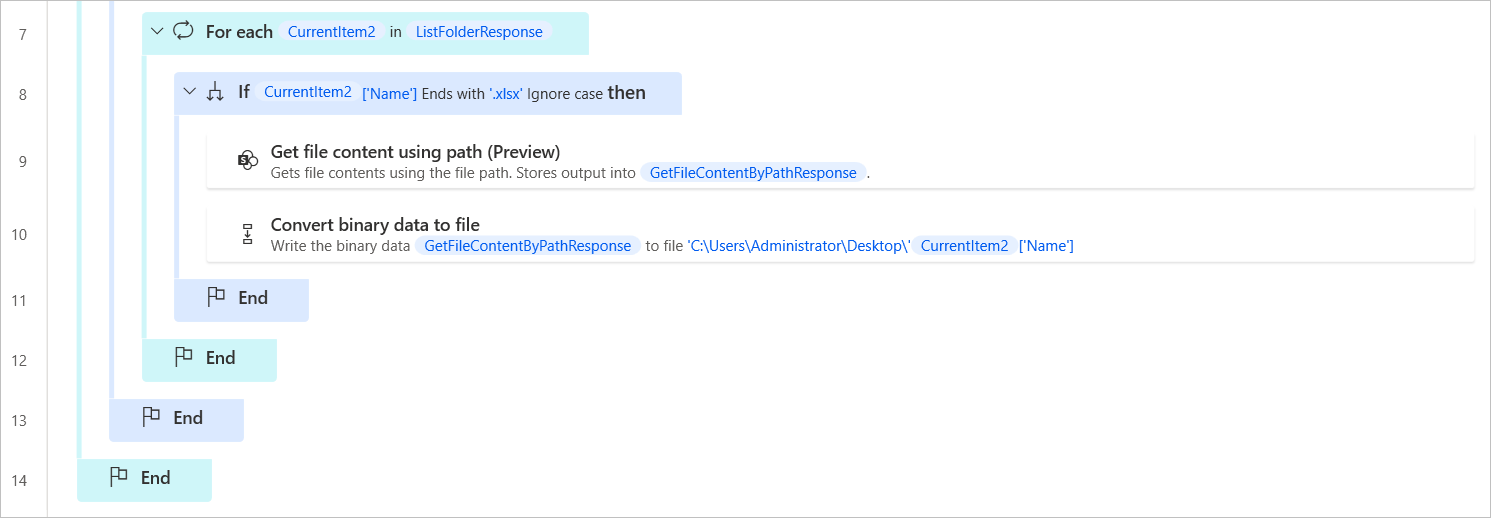
Как отправить локальный файл в SharePoint
Убедитесь, что у вас установлена последняя версия Power Automate для компьютеров.
Создайте новый классический поток.
Разверните действие Преобразовать файл в двоичные данные и выберите нужный файл на локальном диске. Действие сохраняет преобразованный файл в переменной BinaryData.
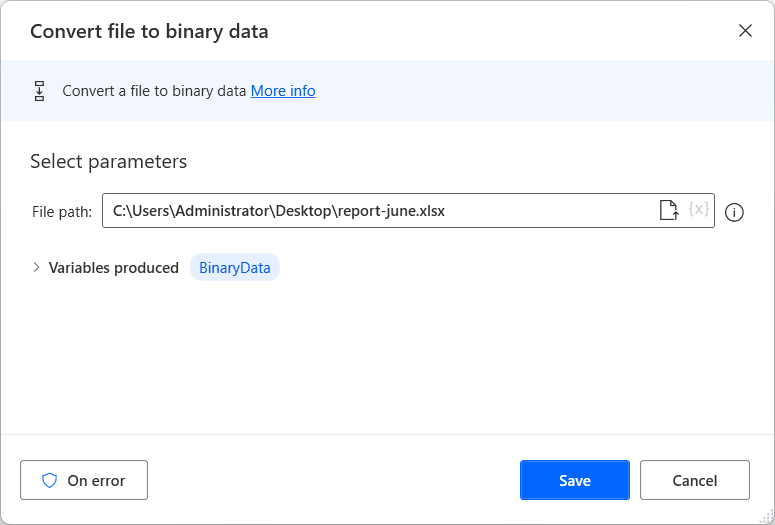
Найдите группу действий SharePoint в конструкторе потоков и разверните действие Создать файл в рабочей области.
Выберите существующую ссылку на подключение и заполните необходимые параметры. Вот пример заполнения полей:
Внимание
Не забудьте добавить соответствующее расширение файла после имени файла.
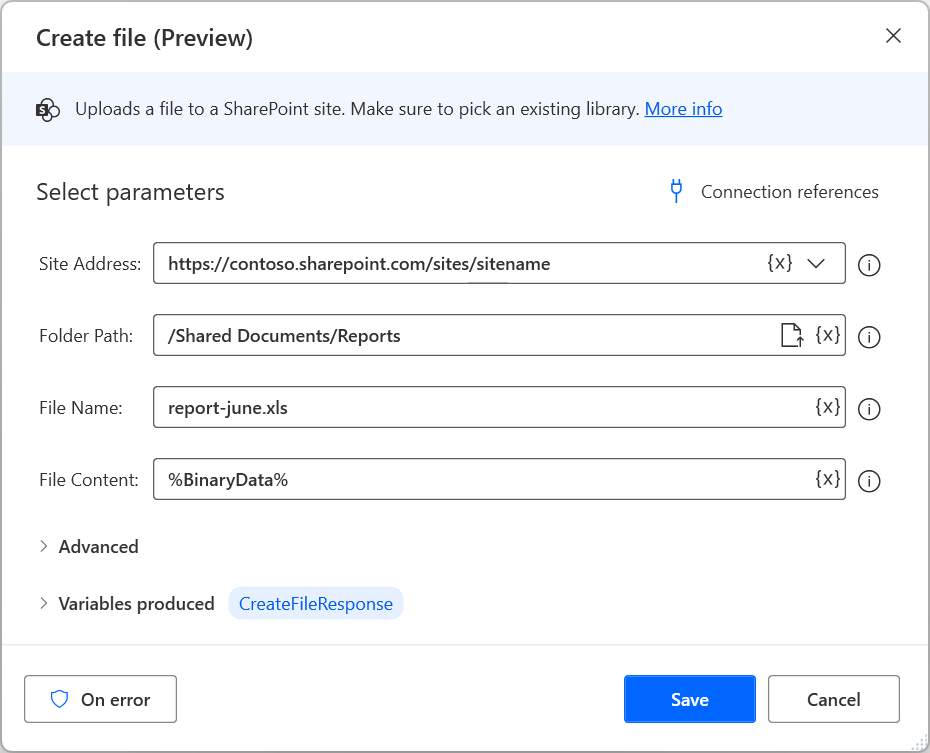
Обратная связь
Ожидается в ближайшее время: в течение 2024 года мы постепенно откажемся от GitHub Issues как механизма обратной связи для контента и заменим его новой системой обратной связи. Дополнительные сведения см. в разделе https://aka.ms/ContentUserFeedback.
Отправить и просмотреть отзыв по